在使用电脑或移动存储设备时,我们经常遇到硬盘无法读出的情况,这意味着我们无法访问存储在硬盘中的重要数据。本文将介绍一些解决硬盘读取问题的方法,以帮助您快速恢复丢失的数据。

检查硬盘连接状态
确保硬盘正确连接到电脑或其他设备。检查数据线是否松动或损坏,并尝试更换其他可靠的数据线。此外,还可以尝试将硬盘连接到其他电脑或设备上,以确定问题是否与硬件有关。
尝试使用其他端口或接口
有时,问题可能出现在计算机的USB或其他接口上。尝试将硬盘连接到其他可用的接口或端口上,例如将USB2.0接口更换为USB3.0接口。这有助于确定是否是接口或端口故障导致的读取问题。
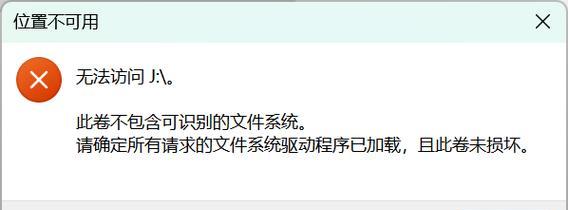
使用专业数据恢复软件
如果硬盘仍然无法读取,您可以尝试使用专业的数据恢复软件来恢复丢失的数据。这些软件通常能够扫描硬盘并找回被删除或丢失的文件。常见的数据恢复软件包括Recuva、EaseUSDataRecoveryWizard等。
使用命令提示符修复硬盘
在Windows系统中,您可以尝试使用命令提示符来修复硬盘读取问题。打开命令提示符窗口,输入"chkdsk/f硬盘驱动器盘符"命令,例如"chkdsk/fD:",然后按回车键执行命令。系统会检查并修复硬盘上的错误,有助于恢复数据。
检查硬盘驱动器状态
在设备管理器中检查硬盘驱动器的状态。打开设备管理器,找到硬盘驱动器部分,查看是否有黄色感叹号或问号标记。如果有,则可能需要更新硬盘驱动程序或解决其他硬件问题。
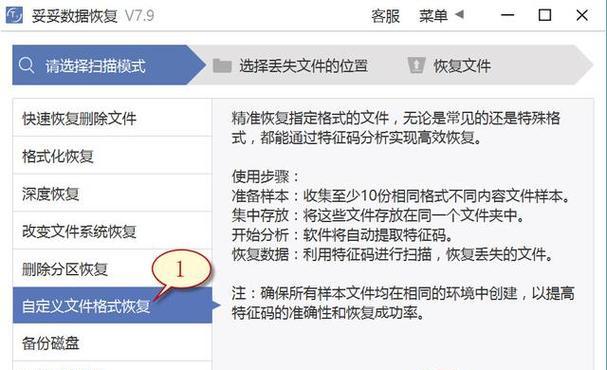
尝试冷启动电脑
有时,电脑长时间运行可能导致硬盘无法读取。尝试关闭电脑,拔下电源线并等待几分钟后重新启动。这样做可以清除内存中的临时数据,有助于解决读取问题。
硬盘物理损坏的处理方法
如果上述方法都无法解决问题,很可能是硬盘本身出现了物理损坏。在这种情况下,最好的选择是将硬盘交给专业的数据恢复服务提供商。他们具有专业设备和经验,可以尝试修复硬盘并恢复丢失的数据。
硬盘数据备份的重要性
硬盘无法读取的情况下,丢失的数据恢复工作往往非常困难。及时备份重要数据是非常重要的。定期将重要文件复制到云存储或其他外部存储设备上,以防止数据丢失。
数据恢复的风险与注意事项
在进行数据恢复时,需要注意一些风险和注意事项。避免在有限的知识和经验下自行操作硬盘,以免进一步损坏数据。避免使用未经验证的数据恢复软件,以免造成进一步损失。最好咨询专业人士或专业服务提供商的意见。
数据恢复的时间与成本
数据恢复的时间和成本因多种因素而异。简单的读取问题可能只需要几分钟或几小时来解决,而更严重的物理损坏可能需要数天甚至数周的时间,并且费用更高。根据情况评估数据恢复的时间和成本,并作出相应的决策。
预防硬盘数据丢失的方法
除了及时备份数据外,还有其他一些方法可以预防硬盘数据丢失。例如,定期检查硬盘是否有问题,避免突然断电或硬件故障等。此外,使用可靠的反病毒软件保护系统免受恶意软件和病毒的攻击。
硬盘读取问题的其他解决方法
除了上述方法外,还有其他一些方法可以解决硬盘读取问题。例如,尝试使用特殊的硬盘读取设备或工具,或者使用数据恢复服务提供商提供的专业工具进行恢复。根据实际情况选择合适的解决方案。
向专业人士求助
如果您对硬盘读取问题感到困惑或无法解决,最好咨询专业人士的意见。硬盘数据恢复专家能够提供更准确的评估和解决方案,并在必要时提供进一步的技术支持。
硬盘数据无法读取的重要性
硬盘无法读取可能导致重要数据的永久丢失,给个人用户和企业带来严重的损失。了解如何解决硬盘读取问题并尽快恢复数据是至关重要的。
当硬盘无法读出时,我们可以尝试检查连接状态、更换接口、使用数据恢复软件、修复硬盘等方法来恢复丢失的数据。在遇到严重的物理损坏问题时,最好寻求专业人士的帮助。同时,定期备份重要数据和采取预防措施也是减少数据丢失风险的重要步骤。通过合理选择解决方法并采取相应措施,我们可以最大程度地保护硬盘中的数据安全。

大姨子是与自己关系亲近且重要的家庭成员,在与大姨子相处时,我们希望能...

在这个科技创新不断加速的时代,折叠屏手机以其独特的形态和便携性吸引了...

在智能穿戴设备日益普及的今天,OPPOWatch以其时尚的设计和强...

当华为手机无法识别NFC时,这可能给习惯使用NFC功能的用户带来不便...

当你手握联想小新平板Pro,期待着畅享各种精彩应用时,如果突然遇到安...